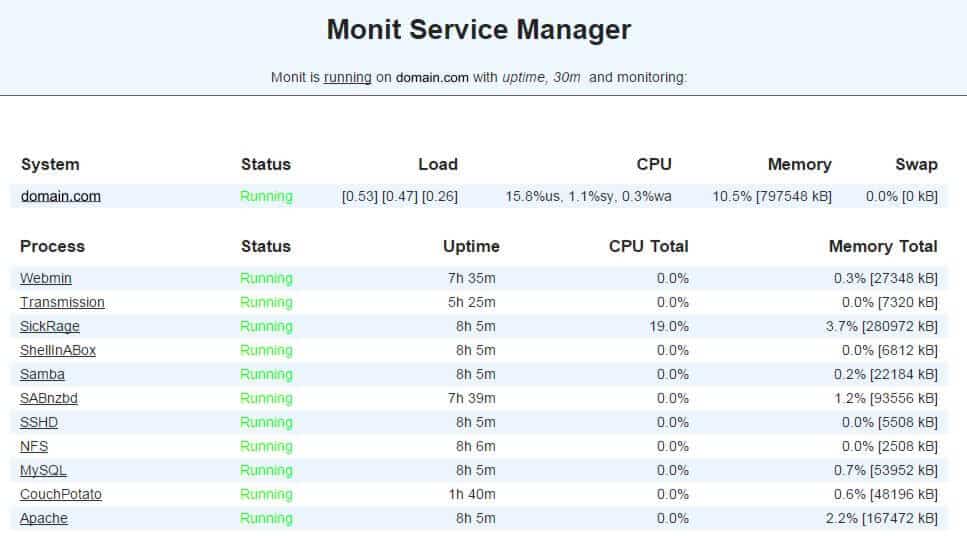Мониторинг температуры процессора с помощью Monit позволяет вам контролировать на сервере достаточное охлаждение, особенно в пассивно охлаждаемой системе. Monit – это утилита для автоматического мониторинга, обслуживания и ремонта систем Unix. Если температура процессора высокая, Monit отправит вам уведомление по электронной почте. Затем вы можете изучить и решить любые проблемы. В этом уроке Monit я покажу вам, как контролировать температуру процессора с помощью Monit на вашем домашнем сервере. Под мониторингом температуры процессора я подразумеваю температуру процессора, определяемую датчиками на материнской плате, а не температуру ядра, сообщаемую некоторыми процессорами. Я предполагаю, что вы уже установили и настроили Monit, следуя моему предыдущему руководству.
Контролируйте свой домашний сервер с Monit:
- Мониторинг загрузки системы домашнего сервера (CPU, RAM, Swap)
- Мониторинг хранилища на жестком диске сервера (место на жестком диске)
- Мониторинг температуры материнской платы
- Мониторинг температуры процессора или процессора
- Монитор жесткого диска SMART здоровья и температуры
- Мониторинг состояния файлового сервера (Samba и NFS)
- Мониторинг состояния веб-сервера (Apache, NGINX и MySQL)
- Мониторинг статуса процесса CouchPotato
- Отслеживать состояние процесса SickBeard
- Отслеживать состояние процесса SickRage
- Мониторинг состояния процесса SABnzbd
- Мониторинг состояния процесса Webmin
- Мониторинг состояния процесса qBittorrent
- Мониторинг статуса процесса передачи
- Отслеживать состояние процесса ShellInABox
Установите LM-датчики для определения температуры
Во-первых, вам нужно программное обеспечение, lm-sensorsустановленное в вашей системе. lm-sensorsобнаруживает компоненты в вашей системе и загружает нужные фрагменты кода для мониторинга различных температур: температуры материнской платы, температуры процессора, вспомогательной температуры, скорости вентилятора, напряжений, температуры адаптера PCI и т. д. Используйте следующую команду для установки lm-сенсоров.
sudo apt-get install lm-sensors
После lm-sensorsустановки вам придется пройти некоторую диагностику, чтобы обнаружить ваше оборудование. Запустите следующую команду:
sudo sensors-detect
Вам будет предложено сказать «да», чтобы пройти различные этапы обнаружения. На этом пути есть несколько предупреждений. Обязательно прочитайте их, прежде чем продолжить. В моем случае я сказал «да» на всех этапах и завершил процесс обнаружения датчика без каких-либо проблем. Также обратите внимание, что не все материнские платы и процессоры совместимы с таким программным обеспечением для мониторинга. Вам нужен рабочий lm-sensorsэкземпляр для мониторинга температуры системы Monit.
Теперь, как проверить температуру процессора? Если вы успешно завершите процесс обнаружения, вы можете проверить, правильно ли работает lm-sensor, используя следующую команду:
sensors
Вы должны увидеть результат, подобный показанному на рисунке ниже.
На момент снятия этого скриншота мой процессор AMD был при 35 градусах C (CPUTIN), а материнская плата ASROCK – при 31 градусе C (SYSTIN). Я не смог выяснить, что измеряет AUXTIN. В этом руководстве мы собираемся отслеживать температуру процессора только с помощью Monit. Если вы видите вывод, как указано выше, с указанием показаний температуры, тогда вы можете продолжить и настроить Monit.
Создание сценариев мониторинга температуры процессора Monit
Прежде чем мы сможем отслеживать температуру процессора с помощью Monit, нам нужно будет создать скрипт, который будет проверять температуру процессора и сообщать об этом Monit. Если он еще не существует, создайте папку с именем «scripts» внутри, /etc/monitиспользуя команду ниже:
sudo mkdir /etc/monit/scripts
Далее создайте новый скрипт мониторинга температуры процессора:
sudo nano /etc/monit/scripts/cputemp.sh
Скопируйте в него следующее содержимое, сохраните и выйдите (нажмите Ctrl X, нажмите Y и нажмите ENTER).
#!/bin/sh
CPUT=`sensors | egrep SYSTIN | cut -c18-19`
#echo $CPUT
exit $CPUT
Затем дайте права на выполнение скрипту с помощью следующей команды:
sudo chmod 755 /etc/monit/scripts/cputemp.sh
Наконец, убедитесь, что скрипт работает и выводит температуру процессора. Для этого временно удалите # перед строкой 3, сохраните, выйдите и выполните команду ниже. Температура процессора должна появиться в следующей строке, как показано ниже:
$ sudo ./etc/monit/scripts/cputemp.sh
31
Если вы видите напечатанную температуру, тогда вам пора. Снова откройте /etc/monit/scripts/cputemp.sh, добавьте # перед строкой 3 и сделайте так, чтобы он выглядел как блок кода выше, сохраните и выйдите.
Мониторинг температуры процессора с помощью Monit
Далее необходимо, чтобы у вас был рабочий экземпляр Monit с соответствующим /etc/monit/monitrcфайлом. Конфигурации Monit для различных сервисов загружаются из /etc/monit/conf.dпапки. Для мониторинга температуры процессора с помощью Monit создайте файл конфигурации Monit с помощью следующей команды.
sudo /etc/monit/conf.d/cputemp
Скопируйте в него следующее содержимое, сохраните и выйдите (нажмите Ctrl X, нажмите Y и нажмите ENTER).
Этот код поможет контролировать температуру процессора с помощью Monit. Вы можете изменить слово AMD-Tempна CPU-Tempили что-то еще. Если охлаждение не подходит или один из вентиляторов выходит из строя и процессор нагревается, Monit отправит вам уведомление по электронной почте. Пример предупреждения Monit показан ниже.
Я посмотрел на среднюю температуру для моего процессора AMD 5350 и среднюю температуру с помощью sensorsкоманды и добавил к ней 10 C, чтобы установить целевое значение 45 градусов C. Это намного ниже его максимальной температуры 90 градусов C. Мой HTPC- Установка NAS Combo не выделяет много тепла. Не пугайтесь, если ваша температура намного выше, чем цифры, перечисленные здесь.
Тест и перезагрузка Монит
После внесения каких-либо изменений необходимо протестировать конфигурацию Monit:
sudo monit -t
Вы должны увидеть следующее сообщение: Синтаксис файла управления ОК . Затем проверьте, запущен ли Monit, с помощью следующей команды:
sudo /etc/init.d/monit status
Если Monit запущен, перезагрузите конфигурации Monit с помощью следующей команды:
sudo /etc/init.d/monit reload
Если Monit не запущен, запустите его, используя sudo monitкоманду. Вся последовательность команд для тестирования и перезагрузки Monit показана на рисунке ниже.
Теперь запустите веб-браузер и перейдите на один из следующих URL-адресов в зависимости от того, как настроен ваш Monit (обязательно используйте правильный номер порта):
- HTTP: // локальный: 2812
- http: // IPADDRESS: 2812 (IP-адрес локальной сети)
- http://domain.com:2812 (если ваше доменное имя указывает на ваш сервер)
Вы должны увидеть температуру процессора, указанную в вашем Monit WebUI, как показано на рисунке ниже (см. AMD-Temp).
Вот и все для мониторинга температуры процессора с помощью Monit. Как вы можете видеть, Monit обеспечивает автоматический мониторинг температуры системы, что может сильно помочь администраторам. На странице Monit Wiki есть несколько примеров. Больше примеров Monit для домашнего сервера, чтобы следовать, поэтому продолжайте проверять.
Источник записи: https://www.smarthomebeginner.com